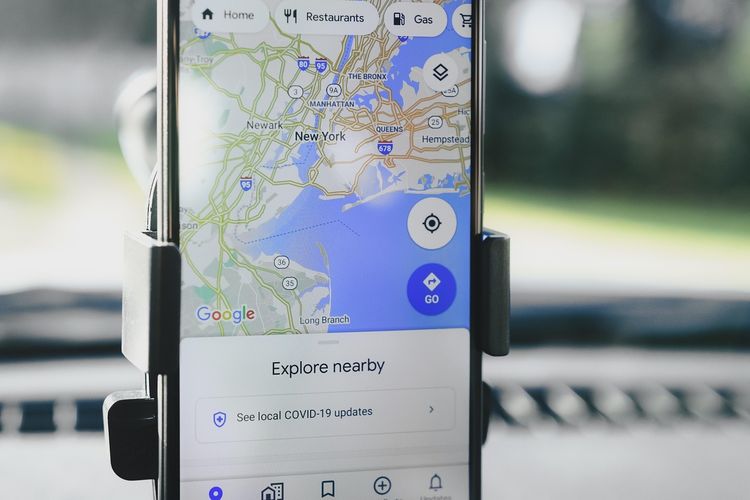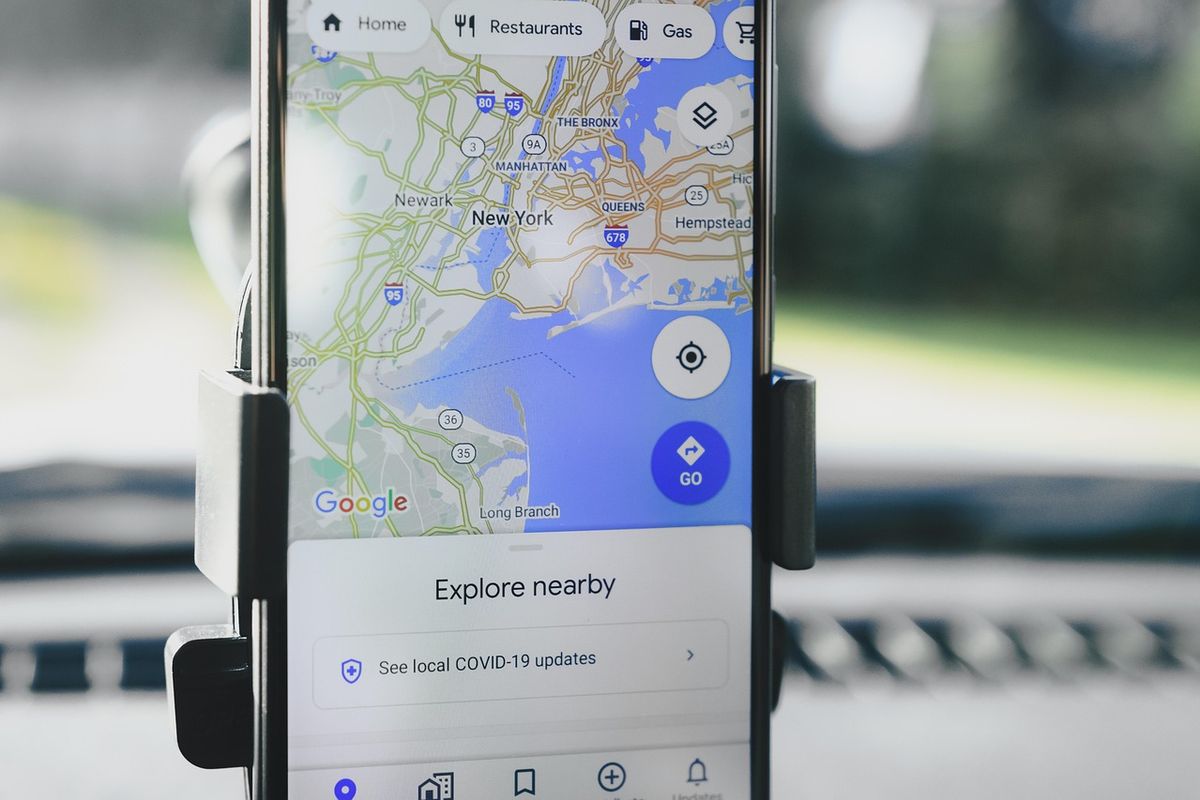
SOLO, KOMPAS.com - Untuk mencapai kota tujuan, pemudik dapat menggunakan Google Maps sebagai panduan perjalanan yang akurat.
Aplikasi ini tidak hanya memberikan petunjuk arah secara real-time, tetapi juga menyajikan informasi mengenai kondisi lalu lintas, jalur alternatif, serta estimasi waktu tempuh.
Namun, untuk menghindari kesalahan navigasi dan risiko tersesat, ada beberapa langkah yang perlu diperhatikan.
Baca juga: Catat, Ini Rest Area di Tol Trans Jawa yang Punya SPBU
Dilansir dari Kompas.com berikut langkah-langkah yang bisa dilakukan untuk memperbaiki kinerja Google Maps agar tidak tersesat.
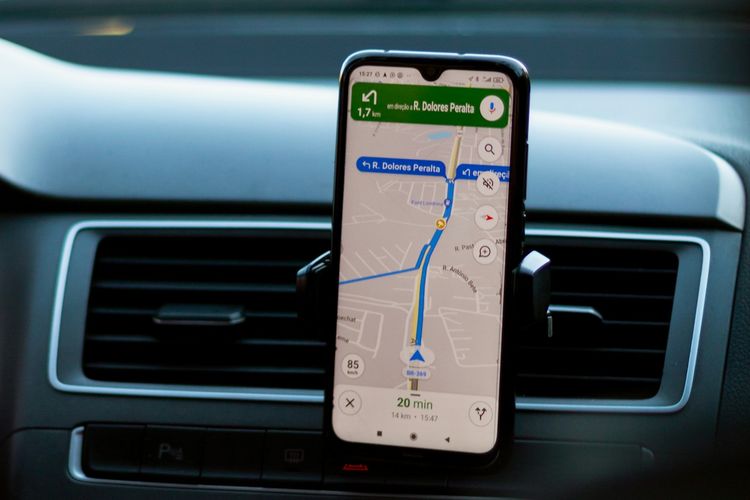
1. Aktifkan GPS dengan Mode "High Accuracy"
Mengaktifkan layanan lokasi dalam mode "High Accuracy" memungkinkan Google Maps menentukan posisi pengguna dengan lebih akurat. Namun, perlu diingat bahwa mode ini dapat mengonsumsi daya baterai lebih banyak.
Android:
- Buka Settings > Location
- Pilih opsi Google Location Accuracy
- Geser toggle pada Improve Location Accuracy hingga berubah menjadi hijau
iOS:
- Buka Settings > Privacy > Location Services
- Pilih aplikasi Google Maps
- Aktifkan Precise Location dengan menggeser toggle hingga berwarna hijau
2. Nonaktifkan Mode Hemat Baterai (Battery Savings)
Mode hemat baterai dapat membatasi kinerja aplikasi, termasuk GPS, sehingga berdampak pada akurasi Google Maps. Untuk memastikan Google Maps bekerja secara maksimal, fitur ini sebaiknya dinonaktifkan.
Android:
- Buka Settings > Battery
- Nonaktifkan Battery Savings
iOS:
- Buka Settings > Battery
- Nonaktifkan Low Power Mode dengan menggeser toggle hingga berwarna hitam
Baca juga: Cara Atasi Mobil yang Mengeluarkan Asap Putih Saat Perjalanan Mudik
3. Kalibrasi Sensor Kompas
Google Maps menggunakan sensor magnetometer untuk menentukan lokasi pengguna. Jika lokasi yang ditampilkan tidak akurat, lakukan kalibrasi sensor kompas dengan langkah berikut:
- Buka aplikasi Google Maps
- Tekan ikon lingkaran biru yang menunjukkan lokasi saat ini
- Pilih opsi Calibrate (Kalibrasikan)
- Gerakkan ponsel membentuk pola angka delapan hingga kalibrasi selesai
4. Bersihkan Cache Google Maps